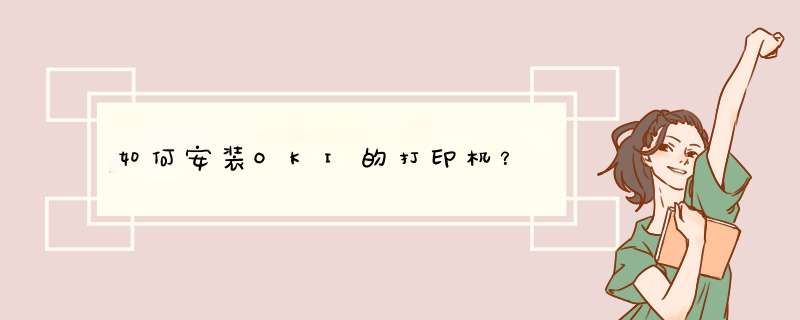
oki5150f是一款针式打印机,它是主要用于打印票据的,之前的版本只能支持到windows7系统,现在可以支持windows10的系统了。具体方法如下:
1.打开运行,输入:shutdown.exe /r /o /f /t 00,
2.按“确定”键重启,
3.出现几个选项,点击“疑难解答”,
4.然后点“高级选项”,
5.选择“windows开机设置”,
6.点击“重启”,
7.重启后->高级选项,
8.选择‘禁用强制驱动程序’ 然后再装驱动。
欢迎分享,转载请注明来源:内存溢出
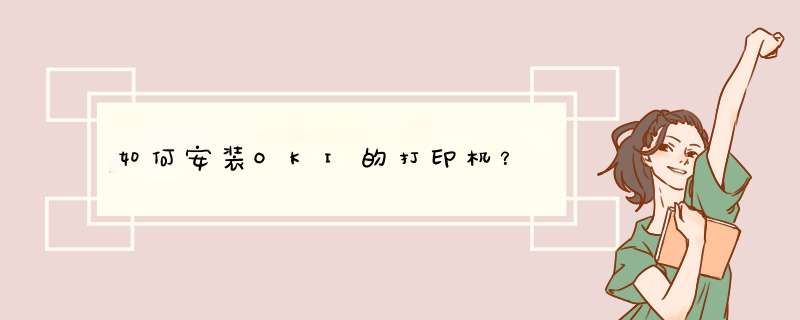
oki5150f是一款针式打印机,它是主要用于打印票据的,之前的版本只能支持到windows7系统,现在可以支持windows10的系统了。具体方法如下:
1.打开运行,输入:shutdown.exe /r /o /f /t 00,
2.按“确定”键重启,
3.出现几个选项,点击“疑难解答”,
4.然后点“高级选项”,
5.选择“windows开机设置”,
6.点击“重启”,
7.重启后->高级选项,
8.选择‘禁用强制驱动程序’ 然后再装驱动。
欢迎分享,转载请注明来源:内存溢出
 微信扫一扫
微信扫一扫
 支付宝扫一扫
支付宝扫一扫
评论列表(0条)